Radera enkelt allt innehåll och inställningar på iPhone, iPad eller iPod helt och permanent.
- Rensa skräppostfiler från iPhone
- Rensa iPad-cache
- Rensa iPhone Safari Cookies
- Rensa iPhone Cache
- Rensa iPad-minnet
- Rensa iPhone Safari History
- Ta bort iPhone-kontakter
- Ta bort iCloud Backup
- Ta bort iPhone-e-postmeddelanden
- Ta bort iPhone WeChat
- Radera iPhone WhatsApp
- Ta bort iPhone-meddelanden
- Ta bort iPhone-foton
- Radera iPhone-spellista
- Ta bort lösenord för iPhone-begränsningar
Användbara sätt att rensa historik på iPhone [2023] - Löst
 Uppdaterad av Lisa Ou / 16 november 2021 14:20
Uppdaterad av Lisa Ou / 16 november 2021 14:20Om ditt tidsfördriv är att söka saker via webbläsaren på din iPhone, då är du förmodligen medveten om att varje sökning och aktivitet du gör registreras genom webbläsarhistoriken. Det är bra att ha en sökhistorik eftersom det kan underlätta din uppgift om du föredrar att besöka den igen. Till exempel, du vill söka efter en sak som du har sökt tidigare, med hjälp av historiska data behöver du inte skriva dem igen, du behöver bara hitta historikdata och trycka på den. Men om du inte vill att andra ska ha tillgång till aktiviteten du gör på din iPhone-webbläsare av integritetsskäl, så är det bästa att lära sig hur man tar bort dem. Med det, leta inte längre eftersom här i FoneLab, vi har redan olika lösningar för dina problem. Den här artikeln guidar dig igenom hur du rensar historiken på iPhone.
![Användbara sätt att rensa historik på iPhone [2023] - Löst](https://www.fonelab.com/images/foneeraser/how-to-clear-history-on-iphone.jpg)
Det finns ett antal sätt att radera historik från din iPhone. Vissa av dem är så klart mer effektiva än andra, så det är en bra idé att reda ut de 3 olika metoderna för att avgöra vilken som är mest lämplig för dig.

Guide Lista
FoneEraser för iOS är den bästa iOS-datorrengöraren som enkelt kan radera allt innehåll och inställningar på iPhone, iPad eller iPod helt och permanent.
- Rengör oönskade data från iPhone, iPad eller iPod touch.
- Radera data snabbt med engångsskrivning, vilket kan spara tid för många datafiler.
- Det är säkert och enkelt att använda.
Del 1. Hur man rensar iPhone Safari-historik
Din Safari-webbläsare registrerar automatiskt din åtgärd via historikwebbläsaren i form av små filer. Dessa små filer samlas in och lagras någonstans i dokument och data i din Safari-webbläsare. När du spenderar mer tid på webbläsaren Safari, överbelastas inte medvetet historikdata i din webbläsare, vilket resulterar i oönskade problem som appkrascher och laddningsproblem. Med det sagt är att rensa iPhone Safaris historia det bästa sättet att lösa dessa problem. Så här raderar du historik på iPhone i Inställningar och manuellt:
Steg för hur du rensar all iPhone Safari-historik:
steg 1På din iPhone, öppna Inställningar. Bläddra ner och knacka Safari.
steg 2Därefter, på Safaris sida, scrolla ner och klicka på Rensa historik och webbplatsdata.
steg 3Sedan kommer alla Safaris historikdata och andra skräpfiler som cacher, tillfälliga filer och cookies också att rensas från din enhet.

Steg för att rensa iPhone Safari-historik selektivt:
steg 1Öppna Safari-appen och klicka sedan på bokmärken ikonen i det nedre högra hörnet av gränssnittet.
steg 2Efter det, svep åt höger för att gå till historikpanelen och välj historikdata som du vill rensa och svep sedan till vänster. När Radera knappen visas, tryck bara på den för att rensa historiken.
steg 3Om du vill radera din historik på en gång eller selektivt, tryck bara på Rensa knappen i det nedre högra hörnet av skärmen. Sedan Välj Hela tiden, idag och igår, idag, den sista timmen beroende på vilken tidsram du föredrar.
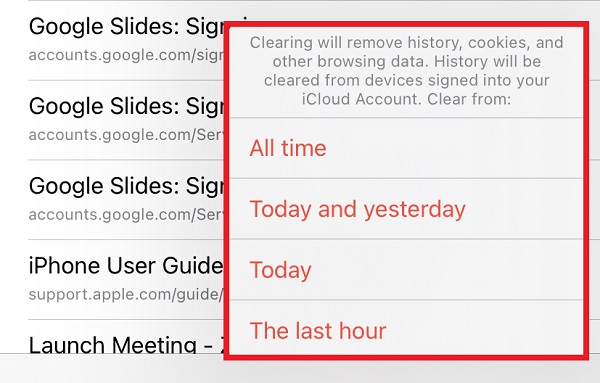
Del 2. Hur man rensar iPhone Google Chrome History
Webbläsaren Google Chrome som ett alternativ till webbläsaren Safari lagrar också historikdatafiler när den används. Samma sak med Safari, det behöver också rengöras då och då för att bli av med några möjliga problem. Om du fortfarande inte vet hur du rensar din historik på iPhone, särskilt i webbläsaren Google Chrome, nedan är stegen att följa.
Steg för hur du rensar iPhone Google Chrome-historik:
steg 1Öppna på din iPhone Google Chrome-webbläsare. Tryck sedan på Ellips ikonen och välj sedan Historik.
steg 2Om du selektivt vill rensa historiken, tryck på Redigera knappen i det nedre högra hörnet av skärmen, välj sedan historikdata du vill radera och tryck på Radera -knappen i det nedre vänstra hörnet.
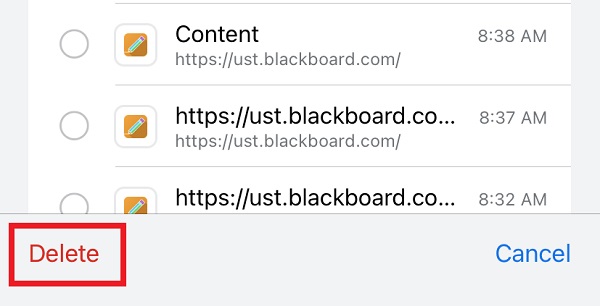
steg 3Om du vill radera hela din historik på en gång, tryck på Rensa surfhistoriken i det nedre högra hörnet av skärmen, välj eller markera sedan Webbhistorik och knacka på Rensa surfhistoriken.
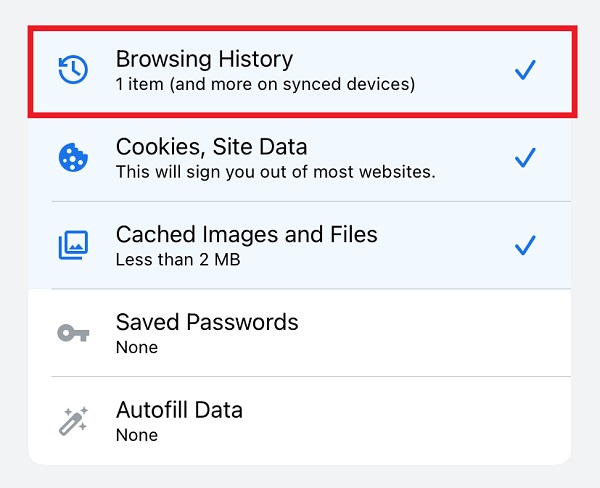
FoneEraser för iOS är den bästa iOS-datorrengöraren som enkelt kan radera allt innehåll och inställningar på iPhone, iPad eller iPod helt och permanent.
- Rengör oönskade data från iPhone, iPad eller iPod touch.
- Radera data snabbt med engångsskrivning, vilket kan spara tid för många datafiler.
- Det är säkert och enkelt att använda.
Del 3. Hur man rensar iPhone-historik med FoneEraser för iOS
Välj fritt bland raderingsnivåalternativen som FoneEraser för iOS erbjudanden till dig. Detta program är speciellt utformat för att rensa din iPhone-historik på bara några sekunder och klick bort. I vårt fall kan du använda det som ett verktyg för att radera historiken på din iPhone helt. Det behöver inte sägas att det kommer att radera all data på din iPhone.
Steg för hur man rensar iPhone-historik med FoneEraser för iOS:
steg 1Gå först till den officiella webbplatsen för FoneLab och ladda ner FoneEraser för iOS och installera den sedan på din dator. Anslut din iPhone till datorn via USB-laddningskabel. Om det uppmanas, tryck på Litar på popup-meddelandet på din iPhone.
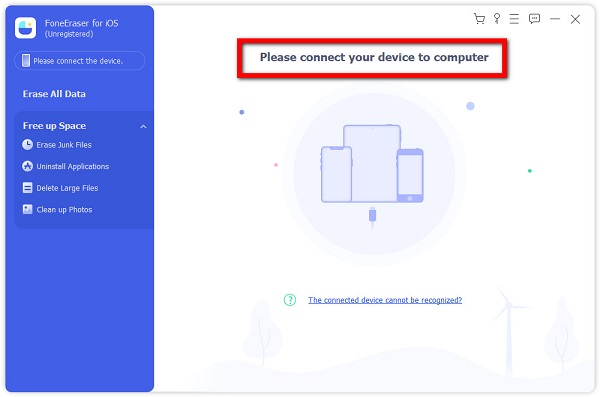
steg 2Klicka på Quick Scan för att skanna din enhets filer. Klicka sedan på Radera alla data och välj raderingsnivå från alternativen: Låg, Mellan och Hög. (Hög nivå rekommenderas). Men du måste notera att den raderade informationen inte går att återställa och informationen kommer inte att avslöjas.

steg 3Slutligen klickar du på Radera knappen som finns i det nedre högra hörnet av gränssnittet.

Observera att detta sätt kommer att ta bort all data från iPhone. Om du bara vill rensa iPhone-historik för att frigöra utrymme kan du välja Frigör utrymme för att ta bort onödiga filer utan att förlora data istället.
Del 4. Vanliga frågor om att rensa iPhone-historik
FoneEraser för iOS är den bästa iOS-datorrengöraren som enkelt kan radera allt innehåll och inställningar på iPhone, iPad eller iPod helt och permanent.
- Rengör oönskade data från iPhone, iPad eller iPod touch.
- Radera data snabbt med engångsskrivning, vilket kan spara tid för många datafiler.
- Det är säkert och enkelt att använda.
1. Återställs appen genom att rensa Safaris historik?
I själva verket nej. I grund och botten kommer det bara att radera historiken men andra som bokmärken, favoriter etc finns fortfarande kvar.
2. När är den bästa tiden att rensa webbhistorik på iPhone?
Det finns ingen bästa tidpunkt att radera iPhone-historik, men det är tillrådligt att göra det när du ofta stöter på problem med din iPhone, som laddnings- och lagringsutrymme. Det antyder att om du får ont om utrymme kan det sakta ner din iPhone, så att ta bort historik är en bra metod för att föra tillbaka saker till där de hör hemma.
FoneEraser för iOS är den bästa iOS-datorrengöraren som enkelt kan radera allt innehåll och inställningar på iPhone, iPad eller iPod helt och permanent.
- Rengör oönskade data från iPhone, iPad eller iPod touch.
- Radera data snabbt med engångsskrivning, vilket kan spara tid för många datafiler.
- Det är säkert och enkelt att använda.
Slutsats
När den här artikeln tar slut kommer din fråga: hur rensar jag min historik på min iPhone inte att vara så svårt som du tror. De sätt som nämns ovan kommer att vara användbara för alla dina inställningar för rensningshistorik. FoneLab som en pålitlig problemlösare och verktygsleverantör är den som passar dig i vilken rensningshistorik du vill. Låt möjligheten att prova det bästa verktyget du någonsin kan använda. Besök FoneLabs officiella webbplats och ladda ner FoneEraser för iOS nu!
